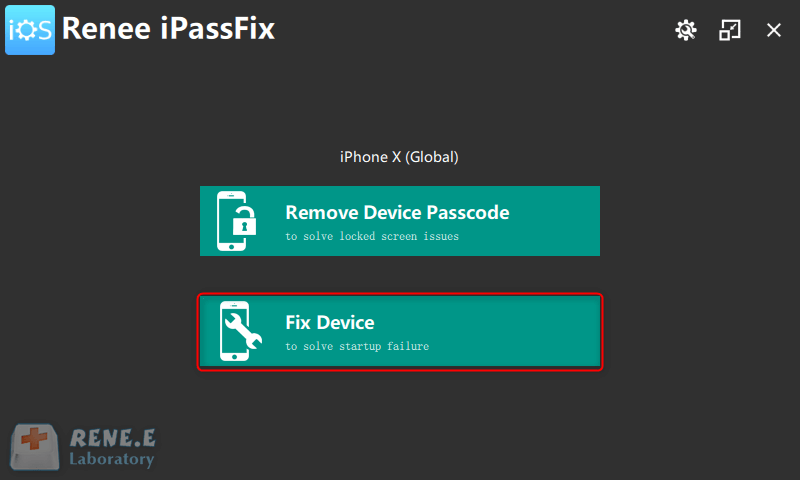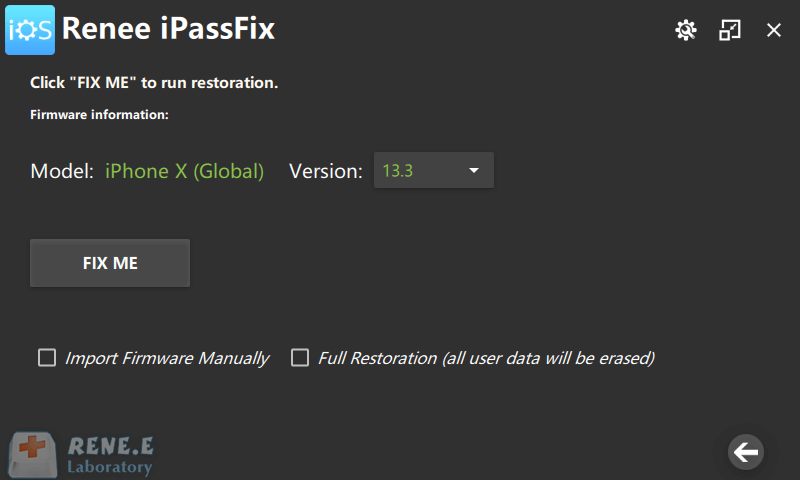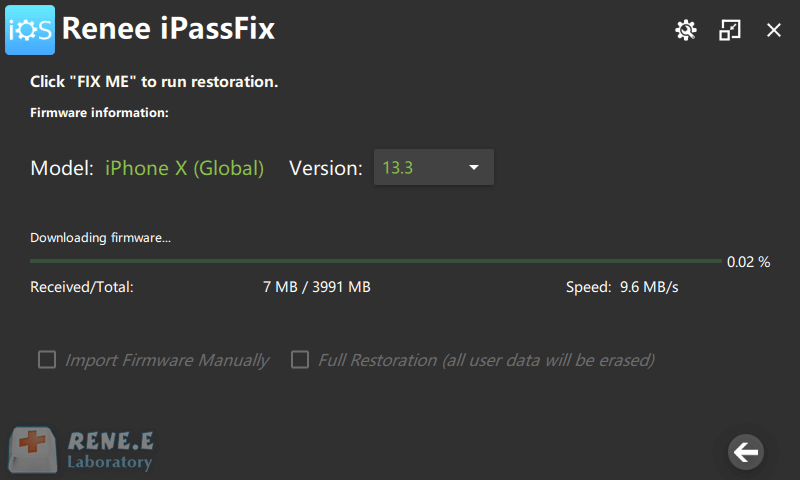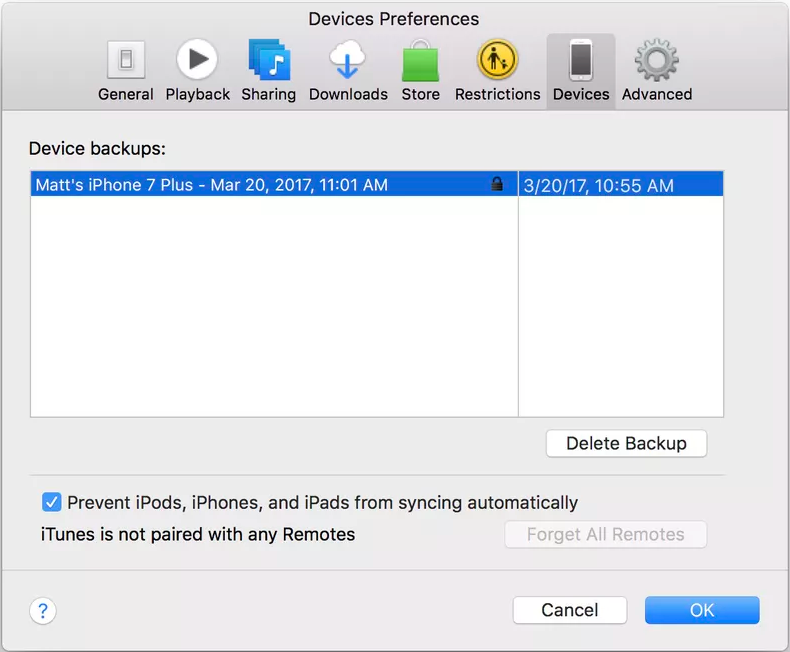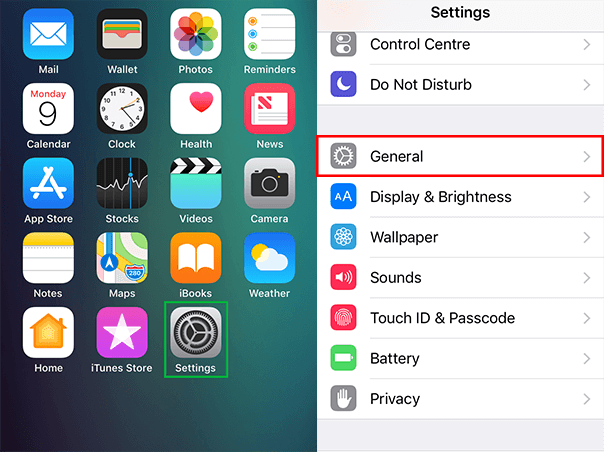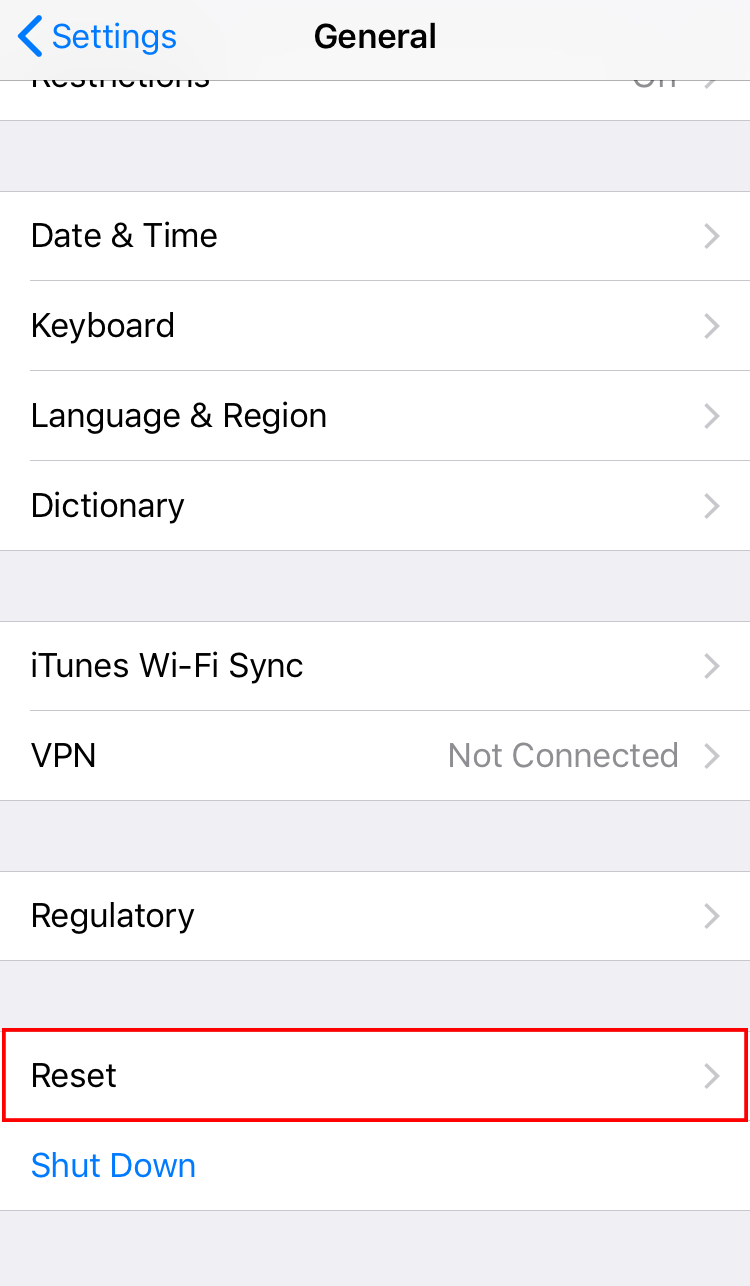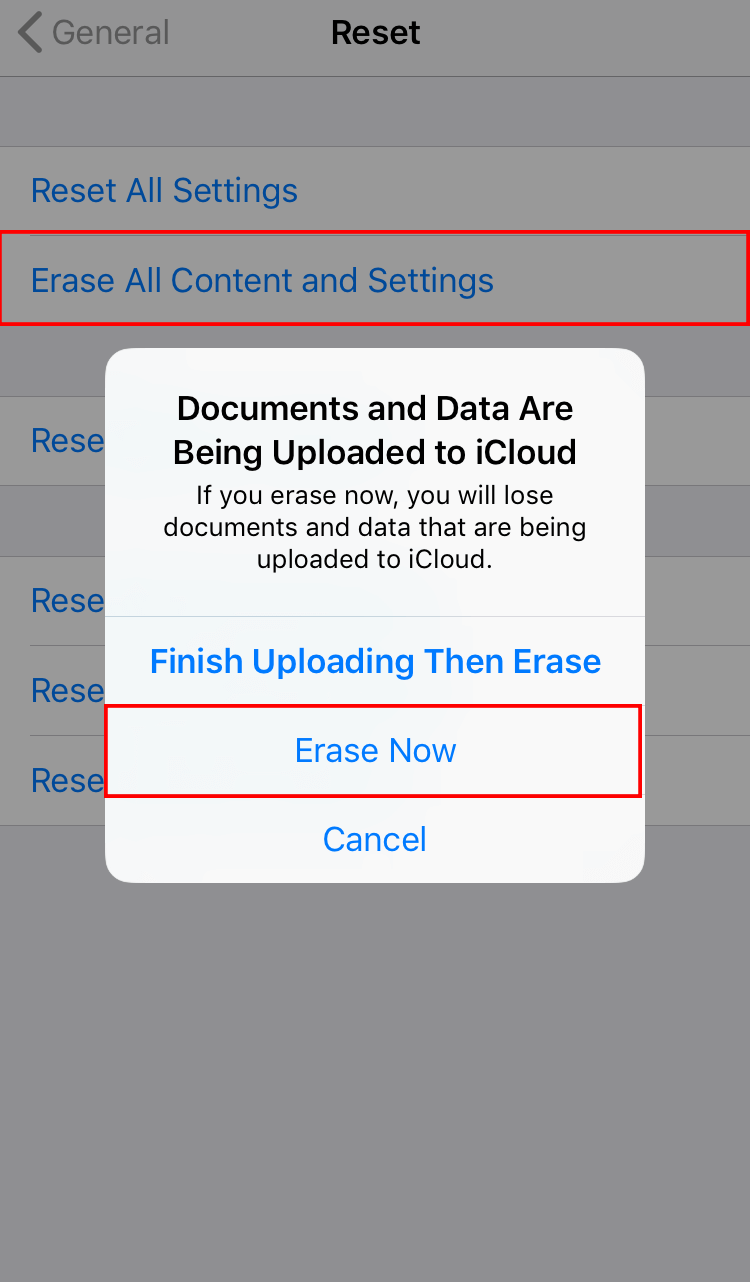Sommario
Se iTunes non rileva l'iPhone per il backup, assicurati di avere l'ultima versione di iTunes e segui le istruzioni di risoluzione problemi fornite.

Passaggio 2: se sono disponibili aggiornamenti, fare clic su [ Aggiorna ora ] installare. Oppure fai clic su [ Maggiori informazioni ] per verificare il contenuto aggiornato nella nuova edizione. Quindi seleziona l’edizione di destinazione del sistema operativo Mac da aggiornare.
3. Se mostra che il sistema operativo Mac è la versione più recente, significa che il sistema operativo Mac e tutte le app sono la versione più recente.

Rimuovere password Anche se non può essere avviato, la password può essere cancellata con una chiave.
Risolvi i problemi del sistema iOS Compresi iPhone/iPad bloccati in modalità di ripristino, modalità DFU, riavvio ripetuto, ecc.
Ripristina Nel caso in cui non possa essere acceso normalmente, può essere ripristinato allo stato originale con una chiave.
Dispositivo di supporto Compatibile con tutti i modelli di iPhone, iPad e iPod touch.
Forte compatibilità Completamente compatibile con l'ultima versione di iOS.
Rimuovere password Anche se non può essere avviato, la password può essere cancellata con una chiave.
Risolvi i problemi del sistema iOS Compresi iPhone/iPad bloccati in modalità di ripristino, modalità DFU, riavvio ripetuto, ecc.
Ripristina Nel caso in cui non possa essere acceso normalmente, può essere ripristinato allo stato originale con una chiave.
ScaricaScaricaScaricaGià 800 persone l'hanno scaricato!